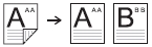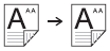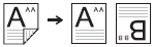양면 복사방법이 궁금합니다.
- 날짜 2013-06-05
- 조회수 8,552
복사 방법
복합기에서 양면 복사하는 방법
- 양면 복사를 지원하는 모델에 한하여 용지 양면을 복사할 수 있도록 설정할 수 있습니다.
가. 흑백레이저 계열 원본의 양면 복사 방법
1. 조작부의 [복사] 버튼을 누릅니다.
2. 원본 급지장치에 복사할 내용을 위로하여 원본을 넣으세요.
또는 스캔 유리에 복사할 원본을 아래로 향하게 놓은 후 스캔 덮개를 닫아주세요.
3. 조작부의 [양면인쇄] 버튼을 누릅니다.
4. 위/아래 화살표를 눌러 원하는 바인딩 옵션을 선택합니다.(아래 옵션 참고)
5. 선택 사항을 저장하려면 [OK] 누릅니다. 문서 복사를 시작합니다.
나. 먼저 모델명 확인이 필요합니다.
모델명을 정확하게 확인 후 모델별 사용설명서 → 양면 복사 지원여부를 확인 후 진행해보시기 바랍니다.
위의 내용으로 궁금증 해결에 조금이나마 도움이 되셨나요?
- 평가해 주신 의견은 콘텐츠 개선을 위한 자료로만 활용됩니다.